Як додати в друзі ВКонтакте
У соціальній мережі ВКонтакте одна з найбільш важливих можливостей сайту полягає в додаванні друзів в список друзів. Завдяки даному функціоналом можна істотно розширити рамки взаємодії з цікавлять вас користувачем, тому важливо знати, якими методами додаються нові друзі.
зміст
Додаємо друзів ВК
Будь-який спосіб відправки запрошення дружби на сайті VK в обов'язковому порядку вимагає прийняття з боку запрошеного людини. При цьому, в разі відмови або ігнорування вашої заявки, ви будете автоматично додані в розділ «Передплатники».
Вийти з цього розділу можливо, скориставшись нашою інструкцією.
Читайте також: Як відписатися від людини ВК
Людина, якій ви відправили пропозицію дружити, без проблем може видалити вас зі списку передплатників, скориставшись, наприклад, функціоналом «Чорний список».
Читайте також: Як видалити передплатників ВК
Внаслідок всіх вищеназваних аспектів, вам слід підготуватися до можливої відмови, про який, на жаль, ви не отримаєте повідомлення. Крім того, перш ніж перейти до методів додавання друзів ВК, можете ознайомитися з матеріалом по темі видалення приятелів.
Читайте також: Як видаляти друзів ВК
Спосіб 1: Відправлення запиту через стандартний інтерфейс
Як неважко здогадатися, в рамках сайту ВКонтакте присутня спеціальна частина призначеного для користувача інтерфейсу, призначена для швидкого відправлення заявки в друзі. Більш того, саме таким способом ви можете досить швидко підписатися на новини цікавить людини.
При відправці запрошення користувачеві, кількість передплатників якого перевищує 1000 чоловік, то вони будуть додані в розділ «Цікаві сторінки» вашого профілю.
Читайте також: Як приховати цікаві сторінки ВК
- За допомогою інтернет-оглядача перейдіть на сторінку користувача, якого хочете додати в список друзів.
- Під аватарки знайдіть кнопку «Додати в друзі» і натисніть її.
- У користувача може бути відсутнім зазначена кнопка, а замість неї буде «Підписатися». Якщо ви зіткнулася з такою ситуацією, то просто натисніть за наявною кнопці.
- Після успішного відправлення запрошення використана кнопка зміниться на «Заявку відправлено».
- У період розгляду запрошення ви можете його відкликати, клікнувши по раніше згаданої написи і вибравши пункт «Скасувати заявку». Якщо користувач не встиг ознайомитися з вашою заявкою, то вона автоматично віддалиться.
- Після отримання схвалення з боку запрошеного людини ви побачите напис «У Вас в друзях».
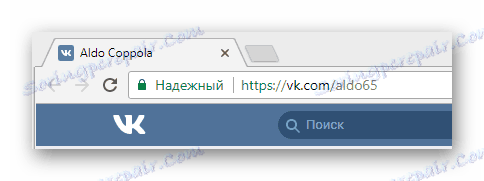
Читайте також: Як дізнатися ID ВК
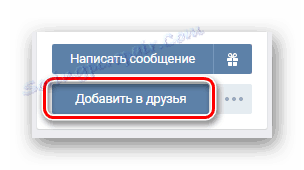
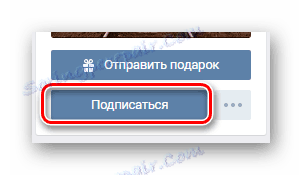
Ви підпишетеся на людину, але він не отримає повідомлення через особливих налаштувань приватності.
Читайте також: Як приховати сторінку ВК
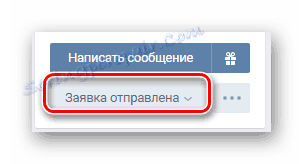
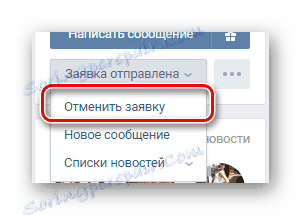
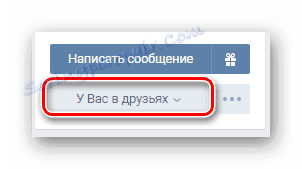
Зверніть увагу, що навіть якщо користувач проігнорував вашу заявку або видалив вас із передплатників, ви все одно можете відправити повторне запрошення. Але при такому розкладі цікавить вас, не отримає відповідного повідомлення про дружбу.
Даний спосіб використовується переважною більшістю користувачів через простоту. Однак це не єдиний можливий варіант.
Спосіб 2: Відправлення запиту через пошук
Внутрішня система пошуку ВКонтакте дозволяє шукати різні спільноти і, що більш важливо, інших людей. При цьому інтерфейс пошуку, з умовою наявності авторизації, дозволяє вам додати користувача в список друзів без переходу до персонального профілю.
Читайте також: Як шукати людей ВК
- Перейдіть на сторінку «Друзі», використовуючи відповідний пункт головного меню.
- Через меню, розташоване з правого боку сторінки, що відкрилася, перейдіть на вкладку «Пошук друзів».
- За допомогою пошукового рядка знайдіть користувача, якого хочете додати в друзів.
- Не забувайте використовувати розділ «Параметри пошуку», щоб прискорити процес розшуку.
- Як тільки ви знайдете блок з потрібним користувачем, клацніть на кнопці «Додати в друзі», розташованої з правого боку від імені і фотографії.
- Так само, як і в першому способі, у деяких людей напис «Додати в друзі» може бути змінена на «Підписатися».
- Після використання зазначеної кнопки напис зміниться на «Ви підписані».
- Для моментального видалення відправленого запрошення повторно натисніть на кнопку «Ви підписані».
- Зробивши все чітко за інструкцією, вам залишається тільки дочекатися, коли користувач схвалить вашу заявку і виявиться в списку приятелів. У цьому випадку підпис на кнопці зміниться на «Прибрати з друзів».
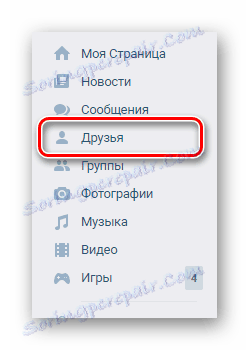
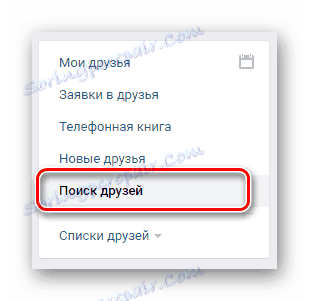
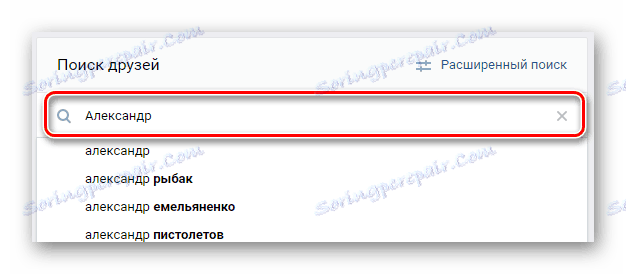
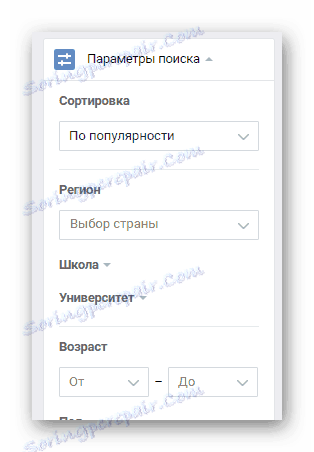
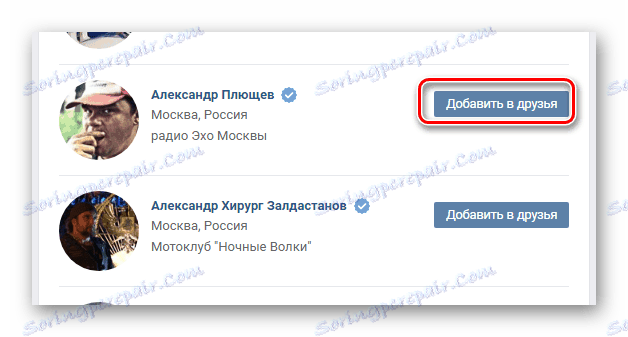
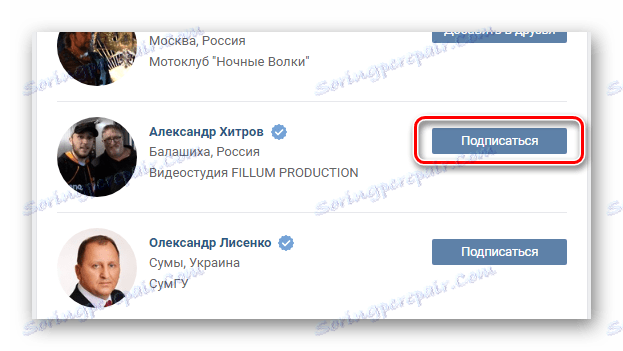
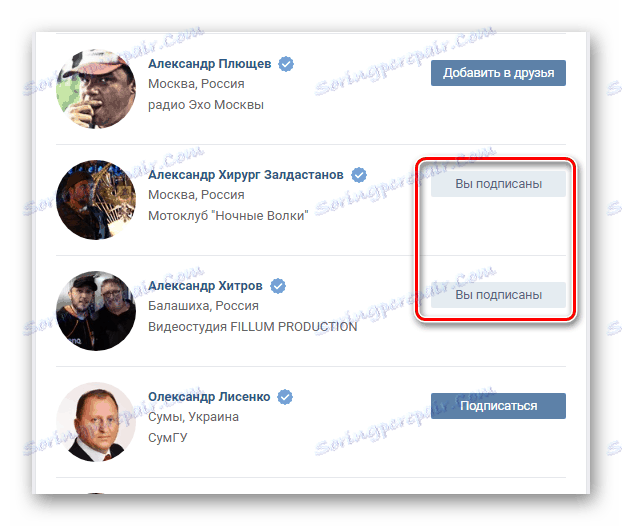
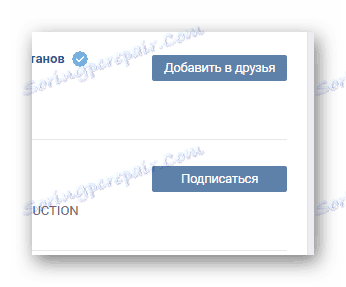
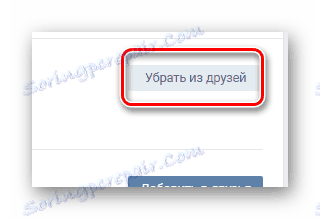
Даний метод, на відміну від першого, рекомендується використовувати тоді, коли вам необхідно додати безліч друзів в короткі терміни. Найбільш актуально це, наприклад, в процесі накрутки друзів ВК.
Спосіб 3: Ухвалення заявки в друзі
Процес прийняття запрошення також має безпосереднє відношення до теми додавання нових приятелів. Більш того, це стосується кожного раніше названого методу.
Читайте також: Як додавати людей в чорний список ВК
- Як тільки будь-якої користувач відправить вам заявку в друзі, ви отримаєте повідомлення через внутрішню систему оповіщень. Звідси ж можна її прийняти або видалити, використавши кнопки «Додати в друзі» або «Відхилити».
- При існуючому входить запрошенні навпаки розділу «Друзі» в головному меню сайту буде відображатися значок про наявність нових заявок.
- Перейдіть на сторінку «Друзі» за допомогою основного меню сайту.
- Вгорі сторінки, що відкрилася буде відображений блок «Заявки в друзі» з користувачем, який відправив запрошення останнім. Тут же вам потрібно знайти посилання «Показати всіх» і перейти по ній.
- Перебуваючи на вкладці «Нові», виберіть людини, якого хочете додати в список друзів, і натисніть кнопку «Додати в друзі».
- У разі прийняття заявки вам буде надана можливість вибору зв'язків. Ви можете проігнорувати це, оновивши сторінку або покинувши відкритий розділ.
- Після прийняття запрошення дружби користувач виявиться в основному списку приятелів в розділі «Друзі».
- Як доповнення для даного способу важливо згадати те, що кожен приятель після схвалення заявки знаходиться в розділі «Нові друзі», куди можна потрапити через навігаційне меню зі сторінки «Друзі».
- Тут в порядку черги будуть представлені всі ваші приятелі від першого до останнього.
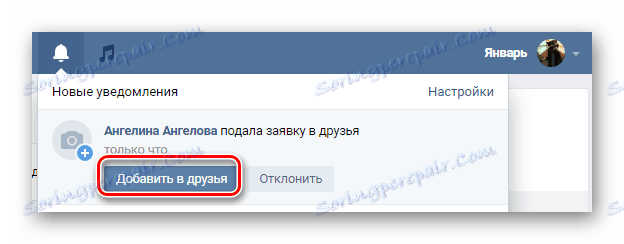
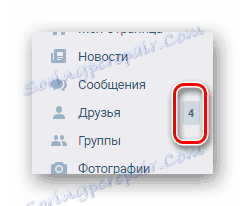
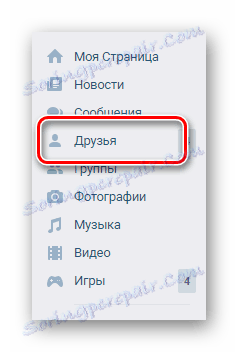
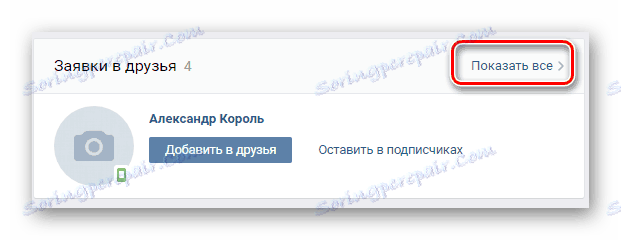

При використанні кнопки «Залишити в передплатників», користувач буде перенесений в відповідний розділ.

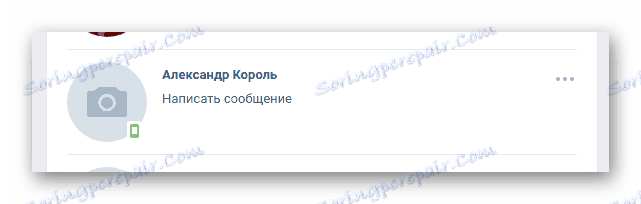
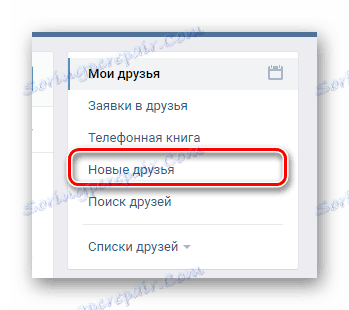
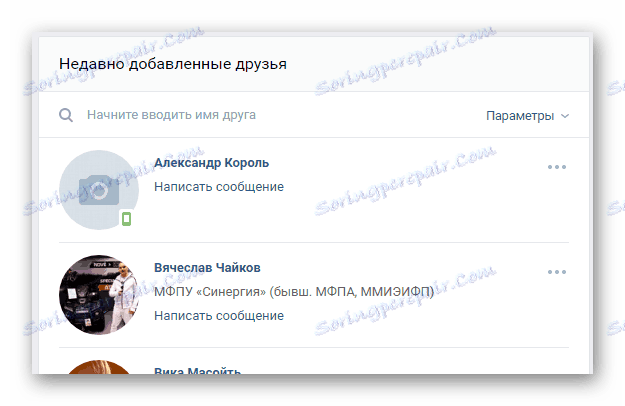
Як можна помітити, в процесі схвалення заявок допущення труднощів практично неможливо, якщо слідувати інструкції.
Спосіб 4: Мобільний додаток ВКонтакте
Мобільний додаток ВК на сьогоднішній день володіє популярністю не меншою, ніж та повна версія сайту. В даному методі ми торкнемося відразу два процеси, а саме відправки і прийняття заявки в друзі з офіційного програми для Android.
Перейти до додатка VK в Google Play
Читайте також: Додаток ВКонтакте для IOS
- Перейдіть на сторінку цікавить користувача будь-яким зручним способом.
- Під ім'ям людини знайдіть кнопку «Додати в друзі» і натисніть на неї.
- У спливаючому вікні заповніть поле «Додати повідомлення» і клікніть по напису «ОК».
- Далі напис зміниться на «Заявку відправлено».
- Для видалення відправленого запрошення клікніть по зазначеній написи і виберіть пункт «Скасувати заявку».
- В кінцевому рахунку, після схвалення запрошення зазначена підпис зміниться на «У Вас в друзях».


Як і в попередніх методах у деяких людей може бути кнопка «Підписатися», замість «Додати в друзі».
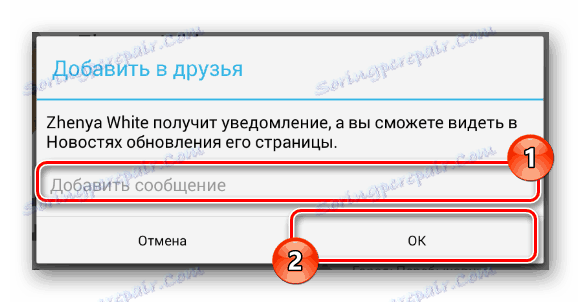
Тут рекомендується додати уточнення причини подачі запрошення.
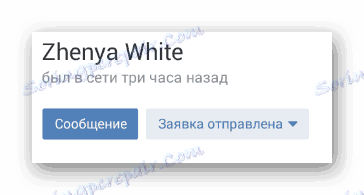
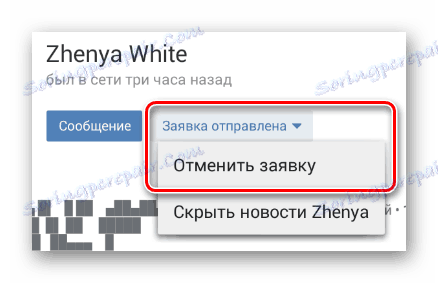
На цьому з процесом відправки заявки в друзі в мобільному додатку ВКонтакте можна закінчити. Всі подальші рекомендації пов'язані зі схваленням отриманих запрошень від інших користувачів сайту.
Перш ніж перейти до процесу схвалення заявок, вам слід знати, що повідомлення про нові пропозиції дружби будуть представлені через відповідний інтерфейс вашого пристрою. Таким чином, ви можете прискорити перехід до певного розділу, клікнувши по такому оповіщення.

- Перебуваючи в додатку ВК, розкрийте головне меню і перейдіть до розділу «Друзі».
- Тут буде представлений блок «Заявки в друзі», де вам необхідно клікнути по посиланню «Показати все».
- На сторінці, виберіть користувача, якого бажаєте включити в список друзів, і натисніть кнопку «Додати».
- Для відхилення заявки скористайтеся кнопкою «Приховати».
- Після прийняття запрошення напис зміниться на «Заявка прийнята».
- Тепер користувач буде автоматично переміщено до загального списку з вашими приятелями в розділі «Друзі».
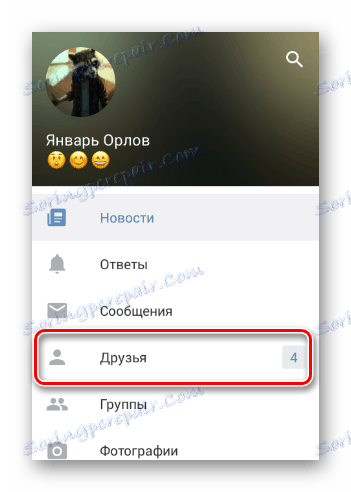
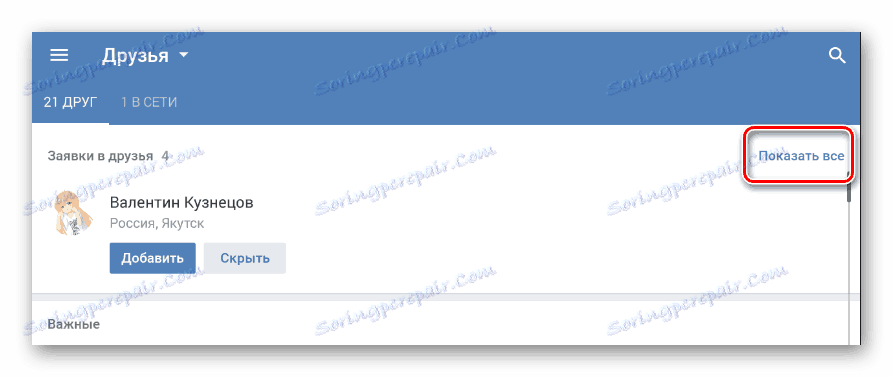
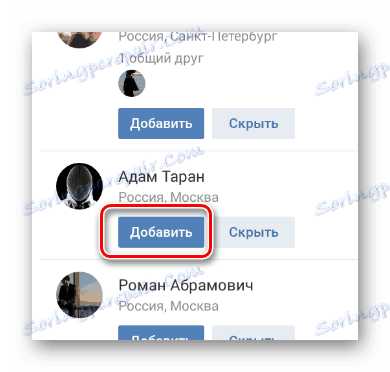
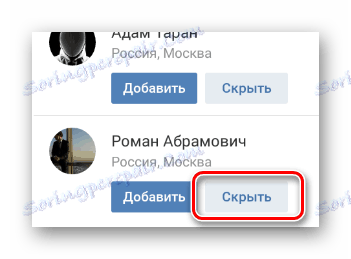

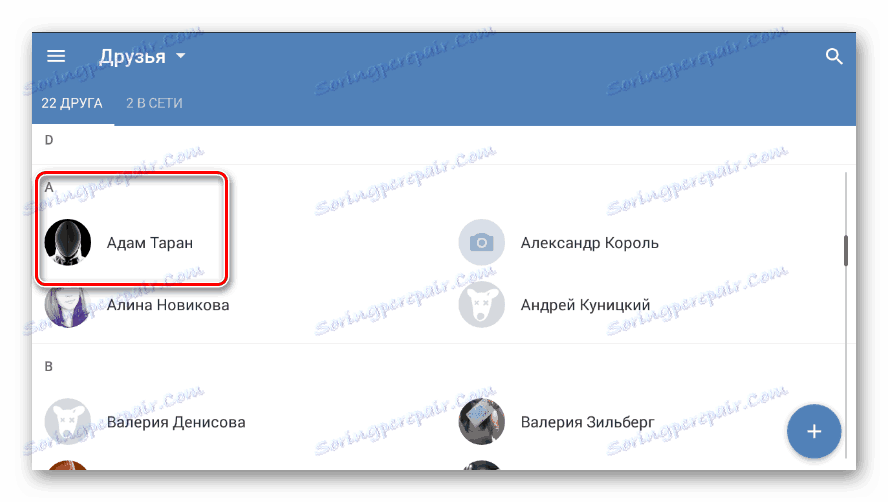
Як завершення важливо зробити застереження на те, що кожен недавно доданий приятель потрапляє на останню сходинку у відповідному списку, так як має мінімальний пріоритет. Зрозуміло, також бувають винятки, які залежать від вашої активності на сторінці користувача.
Читайте також:
Як прибрати з важливих друзів ВК
Як приховати передплатників ВК
Сподіваємося, ви розібралися з тим, як можна додати в друзі ВКонтакте. Всього найкращого!